Blu-rayをiPad MP4動画に変換、iPadに取り込んで見る
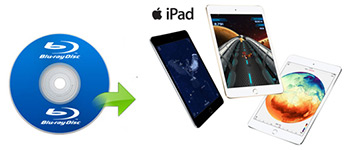 高解像度のブルーレイムービーを見るのは素晴らしい視聴体験です。しかし、ブルーレイムービーを見るには、パソコン或はブルーレイレコーダー・プレーヤーを利用する必要があります。大きなHDスクリーンを備えるiPad、高解像度のムービーの鑑賞には最適ですが、iPadに接続するブルーレイドライブがありませんので、iPadで直接ブルーレイムービーを見ることができません。ブルーレイをHDスクリーンのiPadに取り込んで再生することは可能ですか。
高解像度のブルーレイムービーを見るのは素晴らしい視聴体験です。しかし、ブルーレイムービーを見るには、パソコン或はブルーレイレコーダー・プレーヤーを利用する必要があります。大きなHDスクリーンを備えるiPad、高解像度のムービーの鑑賞には最適ですが、iPadに接続するブルーレイドライブがありませんので、iPadで直接ブルーレイムービーを見ることができません。ブルーレイをHDスクリーンのiPadに取り込んで再生することは可能ですか。
もちろん、答えは可能です。iPadでブルーレイを見るには、ブルーレイ変換ソフトが必要です。Blu-ray変換ソフトを利用すれば、iPad向けのMP4動画に変換して、出力動画をiPadに転送すれば、iPadでブルーレイ映画を楽しめます。Handbrake、VidCoderまたはXMedia RecodeなどのフリーBlu-ray iPad変換もありますが、ホームメードのブルーレイディスク、Blu-ray ISOイメージとBlu-rayフォルダなど暗号化されていないブルーレイ映画に限っています。市販・レンタルのブルーレイ映画ディスクにこれらのフリー変換ソフトに追加しようとしたら、追加できないエラーメッセージが表示されます。それは市販・レンタルのブルーレイ映画ディスクにAACS、リージョンコード、BD+、BD-Liveなどのコピーガードがかかっているためです。
VidMobie Blu-rayリッピングなら、ブルーレイ変換、ブルーレイコピー、DVD変換とDVDコピーなどの機能を搭載しています。VidMobie Blu-rayリッピングのブルーレイ変換機能を通じて、市販・レンタル・ホームメードのブルーレイディスク、バックアップしたブルーレイフォルダとISOファイルを読み込んで、簡単なステップでiPadに最適化されたMP4動画に変換できます。通常のiPadまたはiPad Mini、iPad Air、iPad Proなど全てのiPadモデルに対応しています。もちろん、ブルーレイiPad変換だけではなく、DVD iPad変換も可能です。
更に、VidMobie Blu-rayリッピングは市販・レンタルのブルーレイ・DVD映画ディスクをパソコンにコピーして、ブルーレイ・DVDフォルダ或はM2TS/VOBファイルとして保存できます。
VidMobie Blu-rayリッピングの無料体験版はブルーレイ・DVDを三分まで変換、500MBまでコピーする制限があります。ブルーレイをiPad MP4動画に変換したい方は、ぜひ無料体験版をダウンロードして試しましょう。
VidMobie Blu-rayリッピングを使って、ブルーレイをiPad MP4動画に変換する手順
VidMobie Blu-rayリッピングは非常に使いやすいです。初心者でもすぐにソフトの使い方を使い慣れます。VidMobie Blu-rayリッピングを使って、異なるソースのBlu-ray映画をiPad MP4動画に変換するに、Blu-ray映画の追加、iPad MP4形式の選択とBlu-ray iPad変換の開始の三つの簡単なステップが必要です。
ステップ1:ブルーレイを読み込む
VidMobie Blu-rayリッピングを起動して、ツールバーでの「ブルーレイ/DVDを追加」ボタンをクリックして、ブルーレイドライブに入れたブルーレイ映画ディスクを読み込みます。隣の小さいな三角ボタンをクリックして、ブルーレイISOイメージとBDフォルダを追加できます。追加された映画はタイトルのリストとして表示されます。
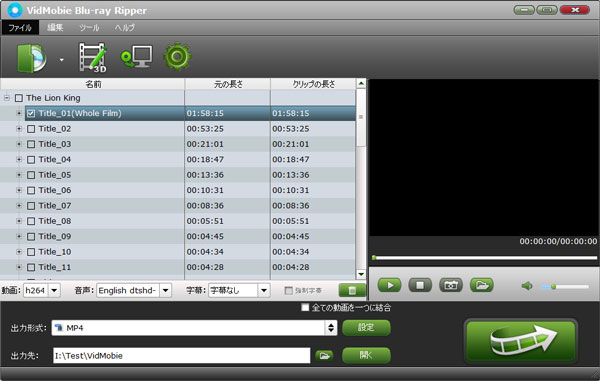
ステップ2:iPad出力形式の選択
下部の出力形式のリストで、表示されている出力形式をクリックすると、出力形式のパネルが表示されます。「Apple」カテゴリに移動すれば、iPadシリーズの出力形式を見つけます。お持ちのiPadモデルに最適な形式を選択しましょう。
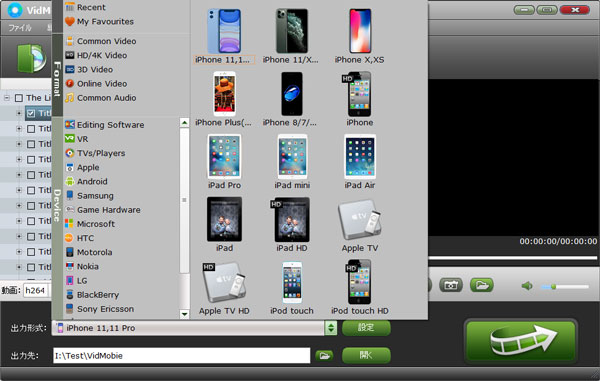
ステップ3:Blu-ray iPad変換の開始
準備ができたら、右下の「変換」ボタンをクリックして、ブルーレイ映画からiPad MP4動画への変換が始まります。

これで、ブルーレイ映画はiPadに最適化されたMP4動画に変換しました。残りのは出力のiPad MP4動画をiPadに転送することです。
出力のiPad MP4動画をiPadに転送
一般に、WindowsまたはmacOS Mojave 10.14までのmacOSでは、出力動画をiTunesライブラリに追加してから、パソコンに接続したiPadに転送・同期すればいいです。iTunesのメニューの「ファイル」 > 「ファイルをライブラリに追加」をクリックして、動画をライブラリに追加できます。
macOS Catalina 10.15以降のmacOSでは、出力動画をビデオアプリに追加してから、Finderを利用して、パソコンに接続したiPadに転送・同期すればいいです。ビデオアプリのメニューの「ファイル」>「読み込む」をクリックして、動画をライブラリに追加できます。
iTunesまたはFinderの代わりに、iPhone/iPad転送ソフトもあります。iTunes/Finderの同期と違って、iPhone/iPad転送ソフトを利用したら、iPhone/iPadからパソコンへの転送とパソコンからiPhone/iPadへの転送の両方も可能です。また、追加・削除したいファイルだけを操作することも可能です。iTunes/Finderの厄介なライブラリ同期と比べれば、はるかに便利です。
オススメのiPhone/iPad転送ソフトはAiseesoft FonetransまたはDearMob iPhoneマネージャーです。下記ではDearMob iPhoneマネージャーを利用して、パソコンから動画をiPhone/iPadに転送する画面です。
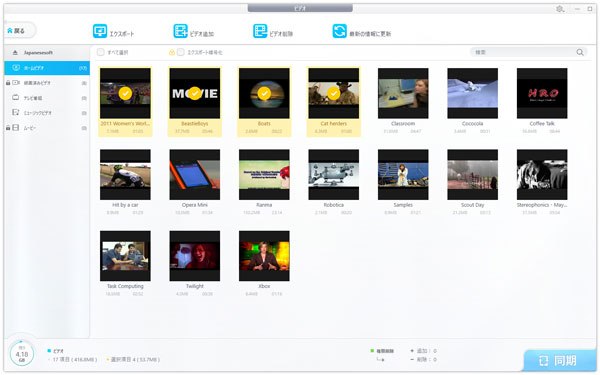
iPadは一番大人気のタブレットと言われています。外出、旅行、見学などの時、iPadで映画を見るのはエンターテインメントの一つの主流な方法です。ブルーレイ映画を持っている方なら、きっとiPadでブルーレイ映画を鑑賞したい時があります。その時、VidMobie Blu-rayリッピングは最適なブルーレイiPad変換ソフトです。ブルーレイ映画をiPadに取り込んで再生したい方は、VidMobie Blu-rayリッピングをお見逃ししないでください。
一年ライセンス:4480円 | 永久ライセンス :8980円